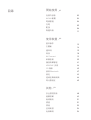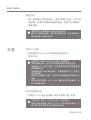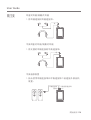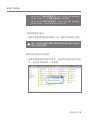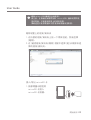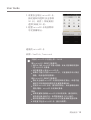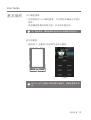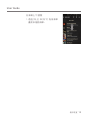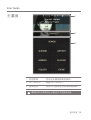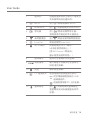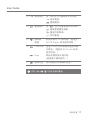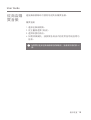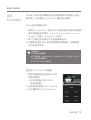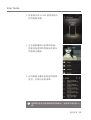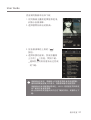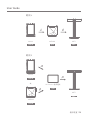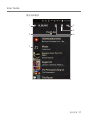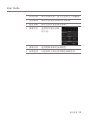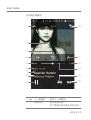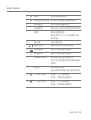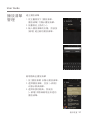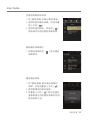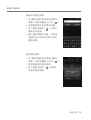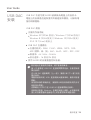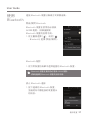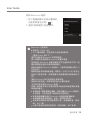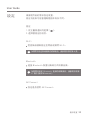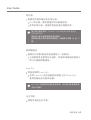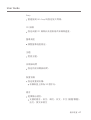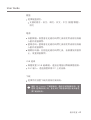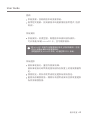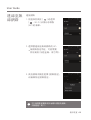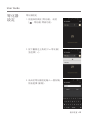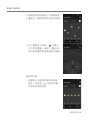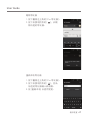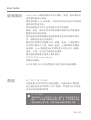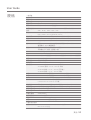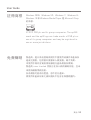INSTRUCTION BOOK
AK300
使用手冊

包裝內容物
AK300 概覽
電源管理
充電
配接
韌體升級
02
03
04
05
06
11
開始使用
_01
基本操作
主畫面
通知列
商店
AK Connect
聆聽音樂
播放清單管理
USB DAC 安裝
CD 擷取
使用 Bluetooth
設定
連線至無線網路
等化器設定
12
14
15
18
19
25
31
34
35
37
39
44
45
使用裝置
_02
安全預防措施
疑難排解
版權資訊
憑證
規格
註冊商標
免責聲明
48
49
51
51
52
53
53
其他
_03
目錄

User Guide
AK300
microSD 卡插槽蓋
Micro-USB 纜線
皮革保護套和保護膠膜:保護裝置及其螢幕。
皮革保護套的保固保證皮革的品質。
Micro-USB 纜線:將裝置連接至電腦或為裝置充電。
快速入門手冊:裝置功能的基本概觀。
保固卡:申請客戶或技術支援時須有保固卡。保固卡請
妥善保存。
使用手冊:您可以到 Astell&Kern 網站下載使用手冊。
[http://www.astellnkern.com/ > Support (支援) >
Download (下載)]。
microSD 卡插槽蓋:蓋子是在不使用 microSD 卡插槽時
保護插槽用。預設是安裝在產品上。
為提升產品效能或品質,內容可能有所變動,恕不另行
通知。
包裝內
容物
皮革保護套 (含保固書)
和保護膠膜
開始使用 02
快速入門手冊與保固卡

播放/暫停
LCD 觸控螢幕
microSD
卡插槽
主畫面按鈕
音量
下一首/快轉
上一首/倒轉
耳機 / 光學連接埠:將聲音輸出到連接的耳機。
音樂可使用光學纜線在支援 S/PDIF 的外部裝置上播放。
電源:開啟和關閉螢幕。
長按 - 開啟和關閉裝置。
平衡輸出:將聲音輸出到耳機或支援平衡音源連接的頭
戴式耳機。
結合使用耳機連接埠 (接地) 和平衡音源連接埠 (LR) 二者
連接外部音訊裝置。
Micro-USB 連接埠:連接至電腦或為裝置充電。
擴充裝置平衡輸出:將聲音輸出到支援平衡音源連接的擴
充裝置。
上一個/倒轉:播放上一首歌曲或從頭播放歌曲。
長按 - 倒轉。
開始使用 03
User Guide
產品外觀以及印刷和刻印的資訊可能隨機型而不同。
AK300
概覽
耳機 / 光學連接埠
电源 Micro-USB 連接埠
平衡音源連接埠 擴充裝置平衡輸出
平衡音源接腳圖
R- R+ L+ L-

User Guide
此裝置具有自動關機功能,可減少電池耗電量。裝置會在
定義的時間之後若使用者都沒有輸入動作便會關閉。[設
定 - 省電 - 自動關機] (請參閱第 42 頁)
此裝置具有自動愈時功能,可減少電池耗電量。螢幕會在
定義的時間之後若使用者都沒有輸入動作便會關閉。[設
定 - 省電 - 螢幕愈時] (請參閱第 42 頁)
開啟/關閉螢幕
1. 當螢幕開啟時,按下 [電源] 按鈕可關閉螢幕。
2. 再次按 [電源] 按鈕可關閉螢幕。
開啟/關閉
1. 長按 [電源] 按鈕開啟裝置。
2. 當裝置開啟時,長按 [電源] 按鈕會顯示關機確認訊息。
3. 按 [確認] 關閉裝置
電源管理
開始使用 04
播放/暫停:播放或暫停歌曲。
長按 - 顯示播放畫面。
下一首/快轉:跳至下一首歌曲。
長按:快轉。
LCD 觸控螢幕:具有觸控功能的顯示器。
音量:轉動圓盤來控制音量。
microSD 卡插槽:將 microSD 卡插入,然後存取其檔案。
主畫面按鈕:顯示主畫面。

開始使用 05
User Guide
重設裝置不會影響儲存的資料或時間設定。
當您正在使用產品時,請勿使用重設功能。如此做的話可
能會使裝置上的資料毀損。
重設功能
1. 萬一裝置意外故障或凍結,請按 [電源] 按鈕 12 秒以強
制關機。裝置可在關機後重新啟動。裝置可在關機後
重新啟動。
充電時間:最長 8 小時 (完全沒電,電源關閉)
依電腦規格而定,您可能必須開啟電腦才會開始充電。
透過連接 PC 進行充電時,充電時間長短會依裝置是否開
啟或關閉而異。
如果電腦進入待命/睡眠模式,依電腦規格而定,裝置可
能不會充電。
根據充電/放電的次數,內建的電池會隨著時間逐漸失去
容量。
請勿使用裝置隨附 micro-USB 纜線以外的其他纜線。如
此可能導致故障。
使用 PC 充電
1.使用隨附的 Micro USB 纜線連接裝置和 PC。
開始充電。
充電時間:最長 4 小時 (完全沒電,電源關閉)
使用支援各種電壓 (例如 5V/9V/12V) 的高速充電器時,可
能不會正常充電並且可能造成產品故障。
使用充電器充電
1. 可使用 5V 2A 輸出充電器 (須另外購買) 進行充電。
充電

User Guide
配接
耳塞式耳機/頭戴式耳機
1. 將耳機連接到耳機連接埠。
開始使用 06
平衡耳塞式耳機/頭戴式耳機
1. 將支援的耳機連接到平衡連接埠。
或
或
平衡音源裝置
1. 結合使用耳機連接埠和平衡連接埠二者連接外部音訊
裝置。
耳機連接埠
(接地)
平衡音源連接埠
(LR)

User Guide
開始使用 07
Mac 使用者需要從 Astell&Kern 網站下載並安裝 MTP 程式。
[http://www.astellnkern.com Support (支援) > Download (
下載)]
為擁有最佳連接,請在連接裝置和電腦之前結束所有不需
要的程式。
僅使用裝置隨附的 micro-USB 纜線。如此可能導致故障。
使用光學輸出時,DSD 格式會轉換為 PCM。
音量將固定為最大音量。
連接電腦
1. 開啟裝置和 PC。
2. 使用 micro-USB 纜線將裝置連接到 PC 當作標準的
USB 裝置使用。[ - 連接 USB]
媒體裝置 (USB 磁碟機):將檔案從 PC 傳輸到裝置。
DAC 輸入:透過裝置聆聽 PC 上的音樂。
(請參閱第 34 頁)
光學輸出
1. 音樂可使用光學纜線在支援 S/PDIF 的外部音訊裝置上
播放。

User Guide
開始使用 08
複製檔案/資料夾到裝置
1. 若要從電腦複製檔案/資料夾,請選擇所要的檔案/資料
夾,然後將其拖放到 USB 裝置。
中斷與電腦的連接
1.
嘗試中斷裝置與電腦的連接之前,確認所有操作已完成。
操作 (例如檔案傳輸) 期間中斷裝置與電腦的連接可能會使
裝置上的資料毀損。
Windows XP 使用者需要安裝 Service Pack 2 和 Windows
Media Player 10,才能讓電腦辨識 USB 裝置。
從 Microsoft 網站下載必要的 Service Pack 和 Windows
Media Player。http://www.microsoft.com

確保 micro-USB 纜線安全地連接。
請注意,在傳輸檔案期間拔除 micro-USB 纜線或關閉裝
置或電腦,可能會使裝置上的資料毀損。
傳輸速度可能依電腦和/或作業系統環境而受影響。
開始使用
09
User Guide
插入/取出 microSD 卡
1. 請參閱圖示輕輕將
microSD 卡插入
microSD 卡插槽。
刪除裝置上的檔案/資料夾
1. 在所要的檔案/資料夾上按一下滑鼠右鍵,然後選擇
[刪除]。
2. 在 [確認檔案/資料夾/刪除] 視窗中選擇 [是] 以刪除所選
擇的檔案/資料夾。

開始使用 10
User Guide
支援的 microSD 卡容量上限:256GB
插入 microSD 卡時的注意事項。
請勿大力將 microSD 卡插入插槽。如此可能導致裝置和
/或 microSD 卡損壞。
請勿重複插入/取出 microSD卡。
如果以不當方式插入 microSD 卡,可能會使得卡片無法
移動,或者造成裝置損壞。
取出 microSD 卡時的注意事項
務必安全地將 microSD 卡從裝置卸除並取出。未遵守適
當程序可能會使資料損毀並且嚴重損壞系統。
在使用 microSD 卡時,請勿將其取出。如此會導致資料
損毀/刪除、microSD 卡故障和損壞。
其他
如果裝置無法辨識 microSD 卡和/或故障,請在使用之
前先將記憶卡格式化。我們建議使用 FAT32 格式。
使用建議品牌以外的 microSD 卡可能會導致裝置故障。
本裝置不包含 microSD 卡。請另外購買。
建議的 microSD 卡
品牌:SanDisk, Transcend
2. 若要安全取出 microSD 卡,
請從通知列選擇 [安全移除
SD 卡],或從 [- 系統資訊]
選擇 [卸載 SD 卡]。
3. 輕壓 microSD 卡再放開即
可從插槽取出。

開始使用 11
User Guide
如需關於連線至無線網路的詳細資訊,請參閱手冊的第 44
頁。
如果電池電量太低,韌體升級可能不會初始化。(最少需要
50% 的電池電量。)
在下載檔案時移動到其他畫面將會取消下載。
在下載韌體升級期間請勿中斷無線網路連線。如此會導致
資料損毀和/或系統損壞。
如果升級間發生錯誤或者通知列中的通知消失,您可以透
過 [設定 - 更新 - 系統更新] 再次下載韌體更新。
Wi-Fi 更新/ OTA (空中下載)
1. 連線至無線網路。
2. 當有新的韌體版本可用時,螢幕會顯示 [韌體更新指南]
視窗。
3. 選擇 [更新] 並且選擇要更新的項目。
4. 遵循螢幕上的指示並且進行韌體升級。
韌體升級

使用裝置 12
基本操作
LCD 觸控螢幕
1. 此裝置具有 LCD 觸控螢幕,可以讓您用觸碰方式執行
操作。
透過觸碰螢幕與裝置互動,以存取各種功能。
AK300 上的 [主畫面] 按鈕為壓力感應式,輕輕按壓即可操
作。
為了避免損壞,觸碰螢幕時請勿使用尖銳物體或過度用力。
User Guide
返回主畫面
主畫面
1. 隨時按下 [主畫面] 按鈕即可返回主畫面。

使用裝置 13
User Guide
在清單上/下瀏覽
1. 透過 [向上] 和 [向下] 拖曳清單
畫面來捲動清單。

使用裝置 14
User Guide
搜尋選項可以用長按加上拖曳的方式變更其位置。
目前正在播放歌曲的資訊。
啟動 AK Connect。
按照不同搜尋選項檢視歌曲清單。
目前歌曲
AK Connect
搜尋選項
1
2
3
主畫面
1
2
3

8
2
4
10
11
9
13
12
3
14
15
16
17
5
6
7
1
使用裝置 15
User Guide
通知列

使用裝置 16
User Guide
透過將通知列向上或向下拖曳方
式來展開或收合通知列。
按 [ ] 開啟或關閉 Wi-Fi。
按 [ ] 開啟或關閉 Bluetooth。
按 [ ] 開啟或關閉等化器。
預設會套用最近的等化器設定。
按 [ ] 開啟或關閉無間斷播放。
開啟或關閉 Line Out。
開啟或關閉 Wi-Fi 喇叭。
(必須在相同網路上。)
(當 AK Connect 開啟時,
圖示會變成啟用狀態。)
通知內容會顯示在此區域。
輸入關鍵字以顯示包含搜尋字
詞的項目清單。
顯示設定清單。
連接電腦時選擇適當的模式。
:用於傳輸媒體檔案的 USB
磁碟機模式。
:透過裝置聆聽 PC 上的音樂。
按 [ ] 開啟或關閉螢幕鎖定。
當螢幕鎖定時音量圓盤為停用
狀態。
通知列
Wi-Fi
Bluetooth
等化器
無間斷播放
Line Out
Wi-Fi 喇叭
通知顯示
檔案搜尋
設定
PC 連接模式
螢幕鎖定
1
2
3
4
5
6
7
8
9
10
11
12
DISK

使用裝置 17
User Guide
播放模式
重複模式
擷取器
電源
Cradle 和
Amp
螢幕亮度
13
14
15
16
17
按 [ ] 在不同播放模式間切換。
:依序播放。
:隨機播放。
按 [ ] 在不同重複模式間切換。
:重複整個播放清單。
:重複目前歌曲。
:停用重複。
開啟或關閉 CD 擷取器。(連接至
AK CD Ripper 時為啟用狀態。)
透過 Cradle 的平衡輸出連接埠輸
出聲音。(連接至 AK Cradle 時為
啟用狀態。)
開啟或關閉擴大器功能。
(連接擴大器時啟用。)
使用調整列控制顯示亮度。
長按 [ / / ] 可移至對應的畫面。

如需關於連線至無線網路的詳細資訊,請參閱手冊的第 44
頁。
使用裝置
18
User Guide
購買音樂
1. 連線至無線網路。
2. 從主畫面選擇 [商店]。
3. 選擇所要的商店。
4. 如需詳細資訊,請參閱各商店內的使用說明或說明功
能表。
連接無線網路時可便利地從商店購買音樂。
從商店購
買音樂

使用裝置 19
User Guide
MQS 串流伺服器安裝
1. 請前往 Astell&Kern 網站並且下載與您的作業系統相對
應的伺服器安裝程式。[http://www.astellnkern.com >
Support (支援) > Download (下載)]。
2. 執行下載的安裝程式並且遵循螢幕指示。
3. 如需關於使用 MQS 串流伺服器的詳細資訊,請參閱程
式中的使用手冊。
AK300 可以存取和播放儲存在相同網路中的電腦上的音
樂檔案,以及透過 Astell&Kern 喇叭輸出聲音。
AK
Connect
系統需求
PC 最低系統需求
作業系統:Windows XP、Windows 7/8/10 (32 和 64 位元)
Mac 最低系統需求
OS X 10.7 (Lion) 或以上
連接至 AK Connect 伺服器
1. 開啟伺服器並連接至與 AK300
相同的網路。
在您的電腦上執行 MQS
串流伺服器。
2. 從裝置設定開啟 [AK Connect]。
3. 從主畫面按下 [AK Connect]。
ページが読み込まれています...
ページが読み込まれています...
ページが読み込まれています...
ページが読み込まれています...
ページが読み込まれています...
ページが読み込まれています...
ページが読み込まれています...
ページが読み込まれています...
ページが読み込まれています...
ページが読み込まれています...
ページが読み込まれています...
ページが読み込まれています...
ページが読み込まれています...
ページが読み込まれています...
ページが読み込まれています...
ページが読み込まれています...
ページが読み込まれています...
ページが読み込まれています...
ページが読み込まれています...
ページが読み込まれています...
ページが読み込まれています...
ページが読み込まれています...
ページが読み込まれています...
ページが読み込まれています...
ページが読み込まれています...
ページが読み込まれています...
ページが読み込まれています...
ページが読み込まれています...
ページが読み込まれています...
ページが読み込まれています...
ページが読み込まれています...
ページが読み込まれています...
ページが読み込まれています...
ページが読み込まれています...
-
 1
1
-
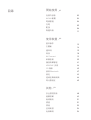 2
2
-
 3
3
-
 4
4
-
 5
5
-
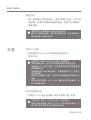 6
6
-
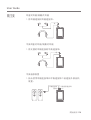 7
7
-
 8
8
-
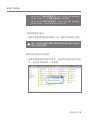 9
9
-
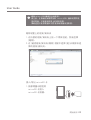 10
10
-
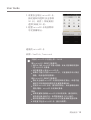 11
11
-
 12
12
-
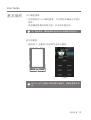 13
13
-
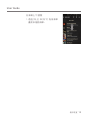 14
14
-
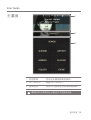 15
15
-
 16
16
-
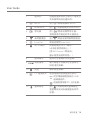 17
17
-
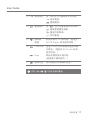 18
18
-
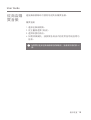 19
19
-
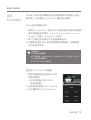 20
20
-
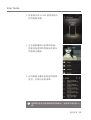 21
21
-
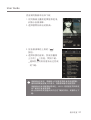 22
22
-
 23
23
-
 24
24
-
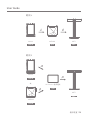 25
25
-
 26
26
-
 27
27
-
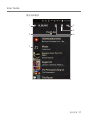 28
28
-
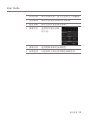 29
29
-
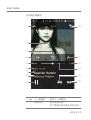 30
30
-
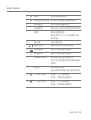 31
31
-
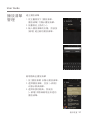 32
32
-
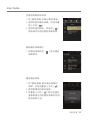 33
33
-
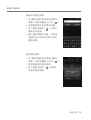 34
34
-
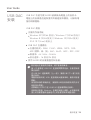 35
35
-
 36
36
-
 37
37
-
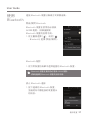 38
38
-
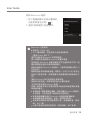 39
39
-
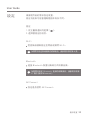 40
40
-
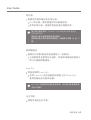 41
41
-
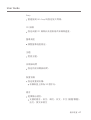 42
42
-
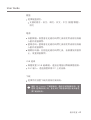 43
43
-
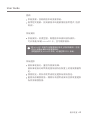 44
44
-
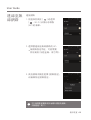 45
45
-
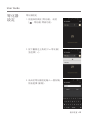 46
46
-
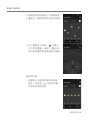 47
47
-
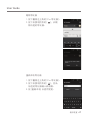 48
48
-
 49
49
-
 50
50
-
 51
51
-
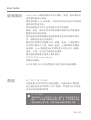 52
52
-
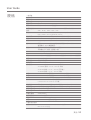 53
53
-
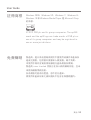 54
54